Что делать, если компьютер заражен?
К сожалению, иногда случается так, что установленный в системе антивирус с самыми последними обновлениями не в состоянии обнаружить новый вирус, червя или троянскую программу. Увы — 100% безопасности не гарантирует ни одна антивирусная защита. В этом случае необходимо определить факт заражения, обнаружить вирусный файл и отправить его в антивирусную компанию, продукт которой «проморгал» вредную программу и не смог защитить компьютер от заражения.
Однако в большинстве случаев самостоятельно (без помощи антивирусных программ) заметить факт заражения компьютера достаточно сложно — многие черви и троянские программы никак не проявляют своего присутствия. Бывают, конечно, случаи, когда троянцы явно сообщают пользователю, что компьютер заражен — например, в случаях шифрования пользовательских файлов с последующим требованием выкупа за утилиту расшифровки. Но обычно они скрытно инсталлируют себя в систему, часто используют специальные методы маскировки и также скрытно ведут свою троянскую деятельность.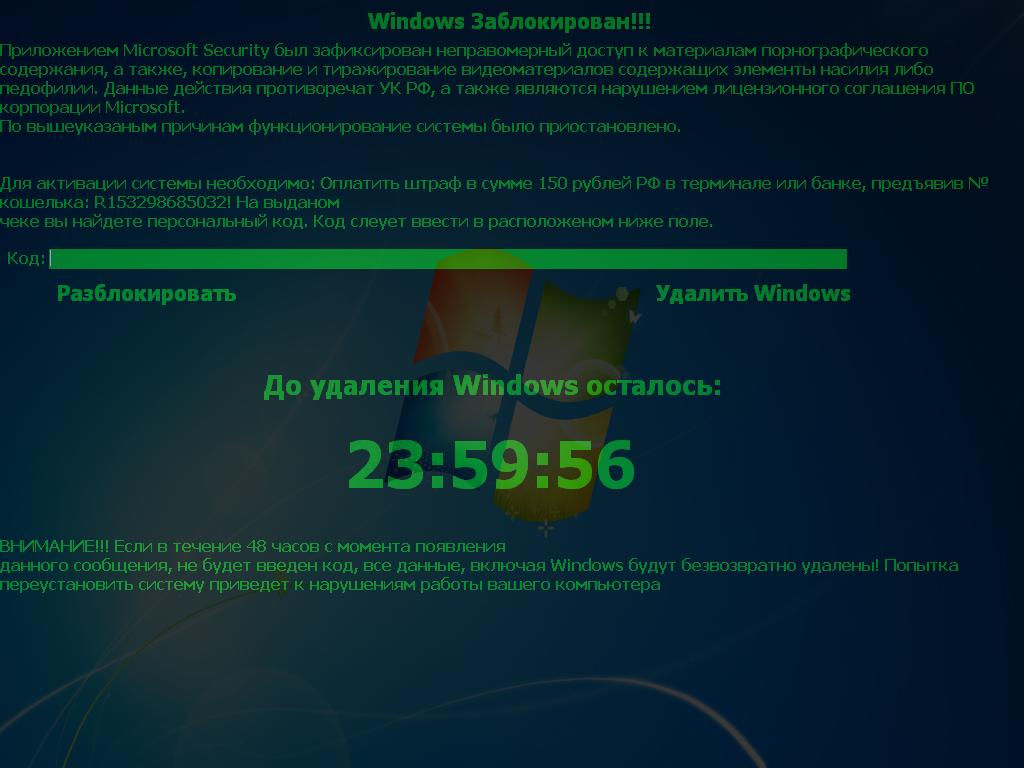
Признаки заражения
К основным признакам заражения относится увеличение исходящего интернет-трафика — правило справедливое как для индивидуальных пользователей, так и для корпоративных сетей. Если при этом не ведётся активная интернет-деятельность (например, ночью), то это означает, что её ведёт кто-то еще. И, скорее всего, — в злоумышленных целях. При наличии сетевого экрана сигналом о заражении могут являться попытки неизвестных приложений открыть интернет-соединения. Многочисленные рекламные «поп-апы» при посещении веб-сайтов могут сигнализировать о том, что в системе присутствует рекламная система (Adware).
Частые зависания и сбои в работе компьютера могут также быть вызваны фактом заражения. Однако во многих случаях причина сбоев не вирусная, а аппаратная или программная. Если же похожие симптомы проявляются сразу на нескольких (многих) компьютерах в сети, если при этом резко возрастает внутрисетевой трафик, то причина, скорее всего, кроется в распространении по сети очередного сетевого червя или троянской программы-бэкдора.
Косвенными признаками факта заражения могут являться также симптомы и не компьютерные. Например, счета за телефонные звонки или SMS-сообщения, которых на самом деле не было. Это может говорить о том, что на компьютере или в мобильном телефоне завёлся «телефонный троянец». Если зафиксированы случаи несанкционированного доступа к личному банковскому счёту или факты использования кредитной карты, то это может быть сигналом о шпионской программе, внедрённой в систему.
Рекомендуемые действия
Возможно, что устарел набор антивирусных баз — необходимо скачать последние обновления и проверить компьютер. Если это не помогло, то, возможно, помогут антивирусы от других производителей. Большинство известных антивирусных компаний выпускают бесплатные версии своих продуктов (пробные версии или одноразовые «чистильщики») — рекомендуется воспользоваться этой услугой. Если вирус или троянская программа обнаружена другим антивирусом — в любом случае зараженный файл следует отослать разработчику того антивируса, который его не определил.
Если ничего не обнаружено, то, прежде чем приступить к поиску зараженного файла, рекомендуется физически отключить компьютер от интернета или от локальной сети, если он был к ней подключен, выключить Wi-Fi-адаптер и модем (если они есть). В дальнейшем пользоваться сетью только в случае крайней необходимости. Ни в коем случае не пользоваться системами интернет-платежей и банковскими интернет-сервисами. Избегать обращения к персональным и любым конфиденциальным данным, не пользоваться интернет-службами, для доступа к которым необходимо ввести логин и пароль.
Как найти заражённый файл
Обнаружение вируса или троянской программы на компьютере бывает как задачей непростой, требующей высокой квалификации, так и достаточно тривиальной — в зависимости от сложности вируса или троянца, от методов, которые используются для скрытия вредоносного кода в системе.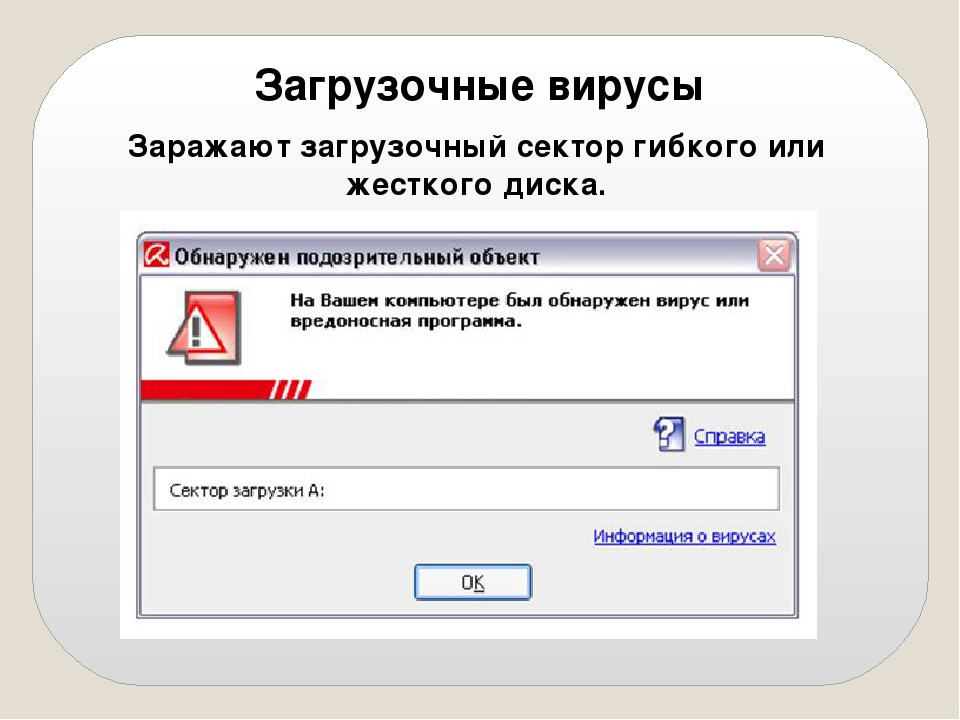 В «тяжелых случаях», когда используются специальные методы маскировки и скрытия зараженного кода в системе (например, руткит-технологии), непрофессионалу найти зараженный файл не представляется возможным. Данная задача потребует специальных утилит, возможно — подключения жесткого диска к другому компьютеру или загрузки системы с CD-диска. Если же встретился обычный червь или троянская программа, то найти её иногда можно достаточно простыми способами.
В «тяжелых случаях», когда используются специальные методы маскировки и скрытия зараженного кода в системе (например, руткит-технологии), непрофессионалу найти зараженный файл не представляется возможным. Данная задача потребует специальных утилит, возможно — подключения жесткого диска к другому компьютеру или загрузки системы с CD-диска. Если же встретился обычный червь или троянская программа, то найти её иногда можно достаточно простыми способами.
Абсолютное большинство червей и троянских программ должны получать управление при старте системы. Для этого в большинстве случаев используются два основных способа:
- запись ссылки на зараженный файл в ключи автозапуска системного реестра Windows;
- копирование файла в каталог автозапуска Windows.
Наиболее «популярные» каталоги автозапуска в Windows 2000 и XP следующие:
- \%Documents and Settings%\%user name%\Start Menu\Programs\Startup\
- \%Documents and Settings%\All Users\Start Menu\Programs\Startup\
Если в этих каталогах обнаружены подозрительные файлы, то их рекомендуется незамедлительно отослать в компанию-разработчика антивируса с описанием проблемы.
Ключей автозапуска в системном реестре достаточно много, наиболее «популярные» из них ключи Run, RunService, RunOnce и RunServiceOnce в ветках реестра:
- [HKEY_LOCAL_MACHINE\SOFTWARE\Microsoft\Windows\CurrentVersion\]
- [HKEY_CURRENT_USER\SOFTWARE\Microsoft\Windows\CurrentVersion\]
Вероятнее всего там будут обнаружены несколько ключей с малоговорящими названиями и пути к соответствующим файлам. Особое внимание следует обратить на файлы, размещенные в системном или корневом каталоге Windows. Необходимо запомнить их название, это пригодится при дальнейшем анализе.
Также «популярна» запись в следующий ключ:
[HKEY_CLASSES_ROOT\exefile\shell\open\command\]
По умолчанию в данном ключе стоит значение «%1″ %*».
Наиболее удобным местом для размещения червей и троянцев являются системный (system, system32) и корневой каталог Windows. Связано это с тем, что, во-первых, по умолчанию показ содержимого данных каталогов в Explorer отключен.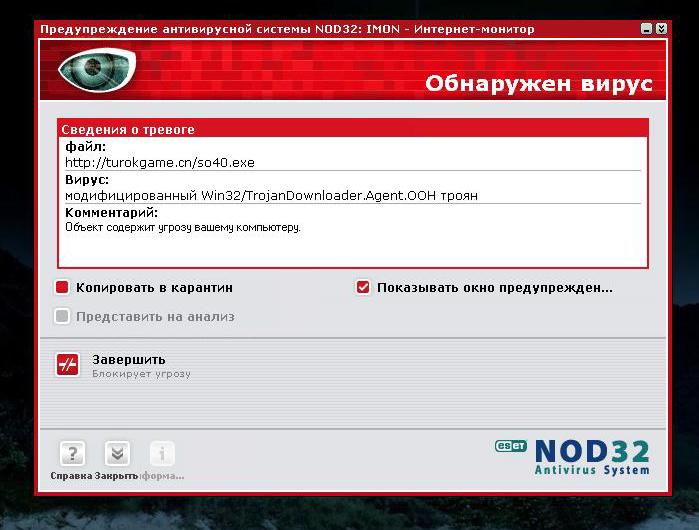 А во-вторых, там уже находится множество разнообразных системных файлов, назначение которых для рядового пользователя абсолютно неизвестно, да и опытному пользователю понять является ли файл с именем winkrnl386.exe частью операционной системы или чем-то чужеродным — весьма проблематично.
А во-вторых, там уже находится множество разнообразных системных файлов, назначение которых для рядового пользователя абсолютно неизвестно, да и опытному пользователю понять является ли файл с именем winkrnl386.exe частью операционной системы или чем-то чужеродным — весьма проблематично.
Рекомендуется воспользоваться любым файловым менеджером с возможностью сортировки файлов по дате создания и модификации и отсортировать файлы в указанных каталогах. В результате все недавно созданные и измененные файлы будут показаны вверху каталога, и именно они будут представлять интерес. Наличие среди них файлов, которые уже встречались в ключах автозапуска, является первым тревожным звонком.
Более опытные пользователи могут также проверить открытые сетевые порты при помощи стандартной утилиты netstat. Рекомендуется также установить сетевой экран и проверить процессы, ведущие сетевую активность. Также рекомендуется проверить список активных процессов, при этом пользоваться не стандартными средствами Windows, а специализированными утилитами с расширенными возможностями — многие троянские программы успешно маскируются от штатных утилит Windows.
Но универсальных советов на все случаи жизни не существует. Часто приходится иметь дело с технически «продвинутыми» червями и троянскими программами, вычислить которых не так просто. В этом случае необходимо обратиться за помощью либо в службу технической поддержки антивирусной компании, защита от которой установлена на компьютере, либо в одну из компаний, специализирующихся на компьютерной помощи, либо попросить помощи на соответствующих интернет-форумах. К таким ресурсам можно отнести русскоязычные www.virusinfo.info и anti-malware.ru, а также англоязычные www.rootkit.com и www.gmer.net. Кстати, подобные форумы, специализирующиеся на помощи пользователям, есть и у многих антивирусных компаний.
Что делать, если уже подцепил вирус?
 Что делать, если поймал вирус — читайте подробную инструкцию из двух шагов.
Что делать, если поймал вирус — читайте подробную инструкцию из двух шагов.Шаг 1. Безопасный режим
Первым делом нужно попытаться «обездвижить» вирус, загрузив систему в безопасном режиме. Система, запущенная в безопасном режиме, отключит все лишние драйвера, службы и программы в автозагрузке. В большинстве случаев при этом отключаются и механизмы вируса.
В зависимости от вашей ситуации, зайдите в безопасный режим одним из следующих способов:
О других возможностях меню восстановления системы Windows 10 мы уже писали:
Во всех случаях будет запущено одно и то же: безопасный режим с выходом в Интернет. Он нам и нужен.
Шаг 2. Проверка антивирусной утилитой
Второй шаг — найти и уничтожить вирус. Если у вас есть установленный антивирус, он скорее всего, сейчас либо отключен, либо не знаком с вашим вирусом — иначе он бы его не пропустил. Значит, надо использовать другой.
Поэтому запустите любой доступный браузер (к примеру, Internet Explorer или Microsoft Edge), найдите поиском и скачайте одну из следующих утилит. А лучше — сразу несколько и проверьте компьютер последовательно каждой из них.
А лучше — сразу несколько и проверьте компьютер последовательно каждой из них.
- Лечащая утилита DrWeb Cureit. Быстрый и постоянно обновляющийся антивирусный сканер от DrWeb. Запустите сохраненный файл, нажмите Начать проверку и дождитесь, пока сканер поймает вирус и предложит его удалить.
- Kaspersky Virus Removal Tool. Бесплатная лечащая утилита от Касперского, позволяющая быстро очистить компьютер от вредоносного ПО. Скачайте, запустите, нажмите Начать проверку, дождитесь результатов.
- Malwarebytes AdwCleaner. Лучшая в мире утилита для борьбы с рекламным ПО и вирусами-adware. Находит то, что не находят две предыдущие. Скачайте, запустите, нажмите Scan Now. Вы удивитесь, сколько разнообразной мелкой ерунды живет на вашем ПК.
- Антивирусная утилита AVZ. Неказистый и довольно сложный, но при этом продвинутый сканер для ПК. Очень полезна для лечения последствий борьбы с вирусами, которые повреждают разные компоненты Windows.

Внимание! Не забудьте проверить теми же утилитами все флешки, которые у вас есть — вирус легко мог перебраться и на них.
Теперь покиньте безопасный режим. Если вы запускались через msconfig, запустите его снова и снимите флажок Безопасный режим. После этого перезагрузите ПК, и Windows запустится как обычно — но уже чистая и без вируса.
Что делать, если еще не поймал вирус
Чтобы не попадать в такие ситуации, почитайте наш большой тест антивирусов и выберите себе постоянную защиту. Помните: больше одного антивируса на ПК стоять не должно!
Читайте также:
Фото: компании-разработчики, авторские, 123RF
Теги антивирусные сканеры
Что делать, если на компьютере вирус
  лечение вирусов
Если вдруг ваш антивирус сообщил, что обнаружил вредоносное ПО на компьютере, или есть иные причины полагать, что не все в порядке: например, странным образом тормозит ПК, не открываются страницы в браузере или же открываются не те, что нужно, в этой статье я постараюсь рассказать начинающим пользователям, что следует делать в этих случаях.
Повторюсь, статья носит исключительно общий характер и в ней изложены лишь основы, которые могут быть полезны мало знакомым со всем описываемым пользователям. Хотя, последняя часть может быть полезной и более опытным владельцам компьютеров.
Антивирус написал, что был обнаружен вирус
Если вы увидели оповещение установленной антивирусной программы, что был обнаружен вирус или троян — это хорошо. По крайней мере, вы точно знаете, что он не остался незамеченным и скорее всего, был либо удален, либо помещен в «карантин» (что можно увидеть в отчете антивирусной программы).
Примечание: Если сообщение о том, что на вашем компьютере есть вирусы вы увидели на каком-нибудь сайте в Интернете, внутри браузера, в виде всплывающего окошка в одном из углов, а может быть и на всю страницу, с предложением вылечить все это, я рекомендую просто уйти с этого сайта, ни в коем случае не нажимая на предлагаемые кнопки и ссылки. Вас просто хотят ввести в заблуждение.
Вас просто хотят ввести в заблуждение.
Сообщение антивируса об обнаружении вредоносной программы не говорит о том, что с вашим компьютером случилось что-то. Чаще это означает, что были приняты необходимые меры еще до причинения какого-либо вреда. Например, при посещении сомнительного сайта, был загружен вредоносный скрипт, и тут же был удален при обнаружении.
Другими словами, однократное появление сообщения об обнаружении вируса при использовании компьютера обычно не страшно. Если вы видите такое сообщение, то, вероятнее всего вы скачали файл с вредоносным содержимым или находитесь на сомнительном сайте в Интернете.
Вы всегда можете зайти в ваш антивирус и посмотреть подробные отчеты об обнаруженных угрозах.
Если у меня нет антивируса
Если на вашем компьютере отсутствует антивирус, при этом, система стала работать нестабильно, медленно и странно, есть вероятность, что дело в вирусах или других типах вредоносных программ.
Бесплатный антивирус Avira
Если у вас нет антивируса, установите его, хотя бы для разовой проверки.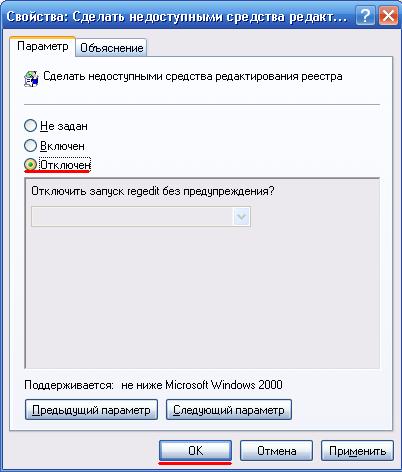 Существует большое количество неплохих полностью бесплатных антивирусов. Если причины плохой работы компьютера кроются в вирусной активности, то есть вероятность, что вы сможете быстро избавиться от них таким образом.
Существует большое количество неплохих полностью бесплатных антивирусов. Если причины плохой работы компьютера кроются в вирусной активности, то есть вероятность, что вы сможете быстро избавиться от них таким образом.
Я думаю, что антивирус не находит вирус
В случае, если у вас уже установлен антивирус, но есть подозрения, что на компьютере присутствуют вирусы, которых он не обнаруживает, вы можете воспользоваться другим антивирусным продуктом без замены своего антивируса.
Многие ведущие производители антивирусов предлагают воспользоваться утилитами для однократной проверки на вирусы. Для поверхностной, но довольно-таки эффективной проверки запущенных процессов я бы рекомендовал воспользоваться утилитой BitDefender Quick Scan, а для более глубокого анализа — Eset Online Scanner. Более подробно и о том и о другом можно прочесть в статье Как проверить компьютер на вирусы онлайн.
Что делать, если не получается удалить вирус
Некоторые типы вирусов и вредоносных программ могут записывать себя в систему таким образом, что удалить их достаточно сложно, даже в том случае, если антивирус их обнаружил.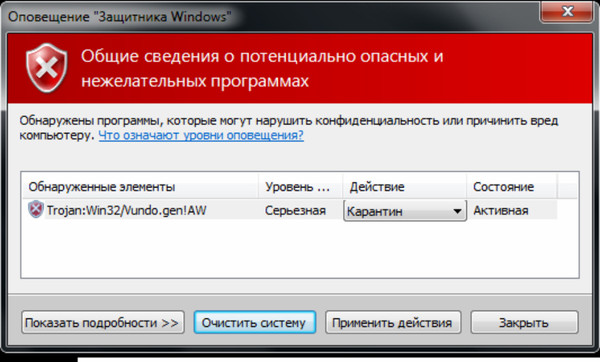 В этом случае можно попробовать использовать загрузочные диски для удаления вирусов, среди которых можно выделить:
В этом случае можно попробовать использовать загрузочные диски для удаления вирусов, среди которых можно выделить:
При их использовании, все что требуется — записать образ диска на CD, загрузиться с этого накопителя и воспользоваться проверкой на вирусы. При использовании загрузки с диска, Windows не загружается, соответственно вирусы «не активны», поэтому вероятность их успешного удаления более вероятно.
И, наконец, если ничто не помогает, можно воспользоваться радикальными мерами — вернуть ноутбук к заводским настройкам (с фирменными ПК и моноблоками это тоже можно сделать аналогичным образом) или же переустановить ОС Windows, желательно воспользовавшись чистой установкой.
remontka.pro в Телеграм | Другие способы подписки
А вдруг и это будет интересно:
Что такое трояны и вирусы — на самом деле
Возьмите любой хакерский фильм, и там будет обязательно что-нибудь про вирусы и трояны. На экране может выглядеть красиво и романтично, а вот как в жизни.
Сразу главное: как защититься
Вирусы, трояны и зловредные программы существуют. Дальше будет их подробное описание, но сначала — как от всего этого защититься.
- Используйте антивирусы. Они защитят от большей части вирусов, троянов и червей. Необязательно покупать самые дорогие и навороченные антивирусы, достаточно базовых версий.
- Если операционка предлагает обновление — установите его. Обновления закрывают дыры, через которые черви и вирусы могут попасть в систему.
- Используйте лицензионные платные программы, подписывайтесь на официальные музыкальные сервисы, смотрите сериалы по подписке — сейчас это недорого. Почти все зловредные программы попадают на компьютер через взломанный софт и сайты типа «Скачать сериалы без регистрации».
- Делайте резервные копии важных документов в облаке (например на «Яндекс.Диске») и на внешних носителях — флешках и жёстких дисках.
- Относитесь к фотогалерее на телефоне так, как будто её в любой момент могут опубликовать в Сети.

Лучший порядок действий при серьёзном заражении компьютера или телефона — стереть систему под ноль. Посмотрите на них и подумайте: «Что если завтра мне придётся стереть тут всё?»
Вирусы
Вирус — это программа, которая копирует сама себя против вашего желания. Также она может делать что-то вредное для вас или полезное для хакеров, но вирусом её делает именно способность к распространению.
Действуют они так.
- Вирус оказывается на компьютере — вставили заражённую флешку, скачали файл из интернета, открыли подозрительное письмо.
- С помощью механизма распространения (у каждого вируса он свой) вирус запускается и попадает в оперативную память.
- Вирус находит и заражает файлы по определённому принципу — например, все исполняемые файлы или все файлы на флешках. Если теперь заражённый файл запустить на другом компьютере, вирус раскроется и воспроизведётся там.
- Параллельно с этим вирус делает с компьютером то, что от него нужно: удаляет данные, форматирует диски, сливает ваши фотографии в Сеть, шифрует файлы или ворует пароли.
 Это уже необязательно и зависит от фантазии разработчика.
Это уже необязательно и зависит от фантазии разработчика.
Черви
Эти программы похожи на вирусы, но с одним отличием — в них встроены механизмы распространения по Сети, в то время как вирус нужно переносить в файлах. Для этого черви используют уязвимости в почтовых программах, сетевых протоколах и операционных системах. Проще говоря, чтобы заразиться червём, ничего делать не надо.
Первым сетевым червём был червь Морриса. В ноябре 1988 года он заразил 6000 узлов ARPANET — будущего родителя интернета. Для того времени это была почти катастрофа, потому что червь нарушил нормальную работу сети и принёс убытков на 96 миллионов долларов.
Из недавнего — в 2010 году червь Stuxnet использовался для того, чтобы нарушить работу некоторых промышленных предприятий и собирать данные важных объектов: аэропортов, электростанций и городских систем. Этот же червь работал на иранских ядерных объектах.
Этот же червь работал на иранских ядерных объектах.
Сейчас опасность червей снижается, потому что на ключевых сетевых шлюзах всё чаще стоят средства защиты: когда червь выползает в «большой интернет», его могут сразу вычислить и остановить — но только если об этом черве уже известно или он использует уже обнаруженную сетевую уязвимость.
Иранский завод по обогащению урана в Нетензе. Именно этот объект был главной целью червя Stuxnet, чтобы замедлить развитие иранской ядерной программы. Впервые в истории вирус целенаправленно выводил из строя центрифуги и угрожал безопасности страны.Трояны
Трояны сами себя не копируют и не запускают, но от этого не становятся менее опасными. Название они получили в честь троянского коня, в котором греческий спецназ проник в Трою. Трояны на компьютере действуют похожим образом.
- Берётся какая-то полезная программа. Хакер добавляет в неё код трояна. Чаще всего это будет какой-нибудь взломанный пиратский софт или программа для бесплатного скачивания музыки.

- Когда пользователь запускает полезную программу, на самом деле начинают работать две: полезная, которую и хотели запустить, и вредная, которая тихо и незаметно делает что-то плохое.
- Пользователь может даже с первого раза не заметить, что что-то пошло не так. Троян может работать незаметно или «спать» до определённого момента.
- В результате троян может сделать что угодно: заблокировать компьютер, открыть доступ к нему для других компьютеров или удалить файлы.
Часто люди скачивают трояны из интернета под видом как бы нужных программ: блокировщиков рекламы, ускорителей загрузок, новейшего оптимизатора системы и прочего. Но на деле эти программы делают мало чего полезного, а риск заразить свой компьютер высок. Поэтому качайте софт только с официальных сайтов производителей и разработчиков.
В магазинах приложений для смартфонов можно встретить много загадочных программ типа «Фонарик»: они бесплатные, с одной стороны, но когда начинаешь ими пользоваться, то просят доступ к контактам, файлам, фотографиям, камере… Может ли быть так, что под видом фонарика вы получаете шпионский троян?
Этот фонарик получает полный доступ к вашим файлам, звонкам, интернету и служебным данным самого телефона. А ещё он может снимать фото и видео — подозрительная активность для простого фонарика.
А ещё он может снимать фото и видео — подозрительная активность для простого фонарика.Шпионы
Программа-шпион собирает ваши данные и куда-то их отправляет. Самый простой вариант — ждёт, когда вы начнёте вводить данные кредитки где-нибудь в интернет-магазине, перехватывает эти данные и отправляет хакерам. Шпионы могут быть частью вируса, червя или трояна.
Что ещё могут делать шпионы:
- следить за всеми нажатыми клавишами и движениями мышки;
- делать скриншоты экрана;
- передавать ваши файлы на чужой сервер;
- записывать аудио и видео через микрофон и веб-камеру;
- смотреть за тем, какие сайты вы посещаете, чтобы продавать эти данные рекламодателям.
Если вы думаете, что никому не будет интересно за вами следить, — вы ошибаетесь. Тысячи рекламодателей по всему миру охотятся за точными данными о пользователях, и часть из них может использовать именно такой софт.
Когда начиналась лихорадка Pokemon Go, многие специалисты по безопасности тревожились: сама игрушка требовала доступ не только к камере и геолокации, но и почти ко всему телефону. Что делала эта программа на фоне, когда люди ловили покемонов?
Что делала эта программа на фоне, когда люди ловили покемонов?
Вымогатели и порнобаннеры
Программы-вымогатели блокируют компьютер и требуют выкуп за разблокировку или шифруют файлы и требуют выкуп за расшифровку. Они распространяются как вирусы, черви или трояны.
Программы-вымогатели создают для заработка, поэтому их цель — заставить жертву как можно скорее заплатить. Чтобы создать ощущение срочности, вымогатели могут говорить, что до уничтожения файлов осталось столько-то времени.
Могут давить на стыд: например, угрожают жертве, что на её компьютере найдено детское порно и вот-вот будет передано в полицию. Растерявшаяся жертва скорее переведёт деньги, чем будет разбираться.
Волна таких вирусов-вымогателей прокатилась по миру несколько лет назад, а самой громкой атакой было массовое распространение вымогателей Petya и NotPetya в 2016 и 2017 годах. Однако эксперты говорят, что вымогательство было лишь маскировкой, а вообще хакеры просто хотели нанести ущерб.
Переводить деньги вымогателям, конечно, нельзя: во-первых, чаще всего они не разблокируют после этого ваш компьютер; во-вторых, перевод денег лишь вдохновляет вымогателей на новые трудовые подвиги.
Вымогатель Petya шифрует файлы и предлагает купить ключ для расшифровки. Даже если заплатить, вероятность того, что вам пришлют ключ, очень мала.Рекламные зловреды
Представьте: вы работаете как обычно, а раз в 10 минут появляется рекламное окно на весь экран. Через 20 секунд оно пропадает само. Вреда немного, но бесит. Или вы заходите на сайт банка, а вас направляют на какой-то левый партнёрский сайт, где предлагают открыть кредитную карту без регистрации и СМС.
Что это значит:
- Какой-то недобросовестный веб-мастер зарабатывает на открутке рекламы и привлечении людей на сайты.
- Так как он недобросовестный, ему плевать на качество аудитории. Ему главное — чтобы реклама была показана.
- Он создаёт рекламный вирус, который заражает всё подряд и откручивает на компьютерах жертв нужную рекламу.
- За каждый показ веб-мастер получает какую-то копейку.
- С миру по копейке — мёртвому на костюм (как-то так говорят).
Сами по себе рекламные зловреды несложные в изготовлении и чаще всего распространяются по троянской модели: тебе предлагают какую-нибудь программу типа «Скачай музыку из ВКонтакте», а вместе с ней в систему устанавливается рекламный троян. Причём при удалении программы для музыки троян остаётся.
Важно сказать, что реклама, которую показывают такие трояны, совершенно необязательно будет от недобросовестных рекламодателей. Например, на скриншоте ниже вылезла реклама 1XBet — но это не значит, что эта фирма причастна к созданию зловреда. Скорее всего, она разместила рекламу на какой-то сомнительной (но легальной) площадке. Хакеры зарегистрировались на этой площадке как рекламный сайт, а вместо сайта внедрили рекламу в зловред. И теперь они зарабатывают, откручивая рекламу там, где её быть не должно.
Типичный пример рекламного зловреда.Ботнеты
Ботнеты — это группы компьютеров, которые управляются из одной точки и делают то, что нужно хозяину ботнета. Если ваш компьютер станет частью ботнета, то незаметно для вас его могут использовать для атак на другие сайты, отправки спама или ещё чего похуже.
Например, сто тысяч человек скачали приложение «Бесплатные сериалы». Вместе с приложением (которое могло вообще не работать) на их компьютер установился невидимый сервис. Он никак себя не проявляет и ждёт команды из «центра».
В какой-то момент в «центр» поступает заказ завалить какой-нибудь сайт — например, политического оппонента. «Центр» даёт команду своему ботнету: «Сделайте миллион запросов на такой-то сайт». И весь ботнет, все сто тысяч компьютеров начинают это делать. Сайт перегружается и перестаёт работать. Это называют DDoS-атакой — Distributed Denial of Service. Всё равно что всем москвичам сказали бы сходить в «Ашан» за гречкой, а если гречка закончится — без скандала не уходить.
Если ваш компьютер был частью ботнета, вы можете об этом даже никогда не узнать, потому что все запросы происходят в фоновом режиме. Но ущерб от массового ботнета может быть существенным.
Ботнеты делают не только на стационарных компьютерах, но и на смартфонах. Представьте: десять-двадцать миллионов смартфонов в огромном ботнете, которые будут совершать несколько сотен запросов в секунду на протяжении многих часов. Очень опасное оружие.
Майнеры
Ботнеты нужны от случая к случаю, а криптовалюта — всегда. Можно совместить приятное с полезным: добавить в программу возможности майнинга криптовалют. Один компьютер вряд ли намайнит злоумышленнику целый биткоин, но миллион компьютеров в ботнете — смогут.
Вред майнера в том, что он под завязку загружает ваш процессор, из-за чего снижается его срок службы, а сам компьютер начинает тормозить. А если у вас ноутбук, который работает от батареи, то посадить её майнер может за полчаса.
Майнеры встраивают внутрь взломанных программ. Из последнего — хакеры взломали музыкальную программу Ableton Live и раздавали её бесплатно, но на борту работал майнер. Ещё иногда можно встретить майнеры на сайтах.
Разумеется, вы никогда не встретите майнер в официальном софте и на официальных сайтах. Вся эта грязь и погань живёт только в царстве халявы, взломанных программ и сериалов без СМС. Будьте осторожны.
Антивирус нашёл майнер, который прятался в установщике обновлений Adobe.Блоатвар
Допустим, вы решили покачать торренты. Само по себе это не преступление, поэтому вы идёте на сайт популярного торрент-клиента и скачиваете приложение. Открывается официальный установщик, вы быстро прокликиваете все экраны. Потом глядь — у вас на компьютере объявилась какая-то новая система безопасности, вместо стандартного браузера теперь «Опера», а в панели программ появились какие-то новые ребята. Откуда это?
Если посмотреть внимательно, окажется, что при установке торрент-клиента вы незаметно для себя не сняли галочки с попутной установки всего остального. И теперь у вас в памяти целый зоопарк из ненужного софта — bloatware.
Если у вас высокий уровень компьютерной грамотности, скорее всего, вы сможете удалить все внезапно налетевшие программы. А если под атаку попали ваши родители или дети, они могут не сориентироваться.
Сам по себе блоатвар не всегда опасен: это могут быть обычные программы разной степени полезности.
Во время установки uTorrent Web этот экран легко принять за рекламную картинку, но там уже стоит галочка «Установить браузер Opera».Бонус
Напоследок посмотрите, как работает антивирус в разных ситуациях:
- при распаковке программы с вирусом;
- при запуске вируса;
- что будет, если запустить вирус, а потом включить антивирус — обезвредит или нет?
Не устанавливается антивирус | Решение проблеммы от Службы добрых дел
Компьютер или ноутбук под управлением Windows может долго не подавать признаков заражения вредоносным кодом. Пользователь спокойно посещает веб-сайты, без проблем пользуется рабочими программами, скачивает на жёсткий диск файлы — а через несколько дней удивляется, почему все данные исчезли или операционная система отказывается запускаться. Явный признак присутствия на ПК скрытой угрозы — невозможность установить или открыть антивирусное ПО: «Касперский», Dr.Web, NOD32 или любое другое. В статье от «Службы добрых дел» мы расскажем, почему не запускается установка антивируса, и что делать, чтобы удалить вредоносный код с жёсткого диска.
Причина и решение
Причина невозможности установить или запустить антивирусный продукт не компьютер, заражённый вирусом, — активность последнего. Вредоносный код загружается вместе с операционной системой, после чего блокирует работу всех других приложений, представляющих для него потенциальную угрозу. Пользоваться «Диспетчером задач» или многократно перезагружать ПК в этом случае бесполезно: обычно опасные программы маскируются под безобидные процессы, а кроме того, они часто «неубиваемы» обычными системными средствами. Именно поэтому вирус не даёт открыть антивирус — работа последнего блокируется, и пользователь или вовсе не видит запуска, или через несколько секунд срабатывает блокировка антивирусного программного обеспечения.
На предварительном этапе нужно сделать следующее:
- Вспомните, когда в последний раз инсталлировали или запускали программу, к которой утратили доступ.
- Поищите в списке «Автозагрузка», доступном в «Диспетчере задач», подозрительные процессы — может быть, не запускается антивирус из-за одного из них.
- Если вручную устанавливали какую-либо «специальную» или загруженную из неблагонадёжного источника программу, попытайтесь удалить её, а также каталог, в котором она размещалась.
После этого снова перезагрузите ПК. Проблема остаётся? Тогда переходим к первому способу её устранения.
Требуется помощь с подобной проблемой?
Оставьте заявку и наши специалисты оперативно решат ваш вопрос
Способ первый. «Безопасный режим»
Чтобы удалить причину, по которой вирус не даёт установить антивирус, вам понадобится предварительно скачать утилиту Dr.Web CureIt. Сделать это можно в любом браузере.
Приложение не нуждается в установке. Чтобы избавиться от вирусных кодов:
- Когда скачивание будет завершено, выключите компьютер или ноутбук.
- При новом включении несколько раз, пока не появилось окно Windows, нажмите на кнопку F8.
- В открывшемся меню выберите пункт «Безопасный режим». Выбор делается при помощи клавиш со стрелочками и Enter.
- После загрузки операционной системы, чтобы ликвидировать неполадку, из-за которой вирус блокирует антивирус, запустите скачанную утилиту.
- Дайте разрешение на запуск приложения.
- Дайте согласие на сбор статистических данных и кликните «Продолжить».
- Запустите полное сканирование, щёлкнув по кнопке «Начать проверку» в центре окна антивирусного ПО. Если при использовании «Безопасного режима» антивирус не скачивается или не открывается, сразу переходите ко второму способу.
- На поиск потенциальных угроз уйдёт несколько часов. Не прерывайте работу антивирусного программного обеспечения, чтобы не пришлось начинать всё заново.
После завершения сканирования подтвердите удаление всех выявленных угроз, перезагрузитесь в обычном режиме — и посмотрите, удаётся ли теперь работать со штатным антивирусом.
Способ второй. Загрузочный диск
Не скачивается антивирус или не удаётся его запустить в «Безопасном режиме»? Загрузите, с другого компьютера, приложение Dr.Web LiveDisk, и запишите загрузочную флешку или жёсткий диск. После этого:
- Подключите носитель к проблемному ПК.
- Выключите компьютер или ноутбук.
- При новом включении выберите новое загрузочное устройство.
- Отметьте все объекты и запустите проверку.
Когда сканирование будет завершено, снова выключите ПК, извлеките накопитель и запуститесь с системного жёсткого диска. Рекомендуем после удаления вредоносных кодов почистить ОС от мусора — теперь можно снова пользоваться штатным антивирусным ПО.
Остались вопросы? Позвоните или напишите в «Службу добрых дел» — мы знаем, как справиться с самым грозным вирусом!
Признаки зараженияКак определить, что ваш компьютер был атакован, ведь злоумышленники тщательно скрывают свои действия? Каковы симптомы заражения вредоносной программой или признаки хакерской атаки?
Что делать, если мой компьютер заражен вирусом, червем или троянской программой?Если вы обнаружили один или несколько перечисленных выше симптомов, не пугайтесь. Возможно, причиной сбоев является не вирус, червь или троянская программа, а иная программная или аппаратная проблема. В любом случае, вам следует предпринять следующие шаги:
|
Что делать если вирус попал в компьютер?
Что делать если вирус попал в компьютер? На сегодняшний день существует большое количество вирусов и какой бы не был у вас антивирус или файрвол риск проникновения, хоть и не значительный, но все равно есть…
Что делать если попал вирус в компьютер?
1. Для начала не нужно паниковать, а отключить компьютер от интернета и локальной сети (для этого просто вытащите шнур или если у вас ноутбук, то выключите wi-fi). Если к вам попал вирус шифровальщик, то отключив компьютер от интернета, вы предотвратите шифрование всех остальных файлов!
2. На всякий случай сохранить все нужные данные на флешку или внешний диск, пока вирус не заразил остальные файлы.
3. Проверить весь компьютер хорошим антивирусом. А так же специальной антивирусной утилитой MALWAREBYTES:
4. Посмотреть в автозагрузке нет ли странных записей, для этого нажмите сочетание клавиш Windows+R либо нажмите пуск, выполнить. Напишите msconfig и нажмите enter. Откроется программа конфигурации системы. Откройте вкладку автозагрузка и там если есть странные записи (иероглифы) уберите галочку.
5. Если ещё не было ничего обнаружено, очистите систему. Либо удалите вручную все что находиться внутри папок:
Для Windows XP: C:\documents and settings\Имя пользователя\Local Settings\temp C:\Windows\Temp C:\documents and settings\Имя пользователя\Local Settings\History
Для Windows 7: C:\пользователи\Имя пользователя\Local Settings\temp C:\Windows\Temp C:\пользователи\Имя пользователя\Local Settings\History
Думаю это основные действия, при попадении вируса на компьютер и надеюсь до переустановки Windows у вас не дойдет.
Помогло? Отблагодари автора
Что делать, если на вашем компьютере вирус
Если вам повезет, компьютерный вирус — одна из самых неприятных вещей, которые могут случиться с вашим ПК или Mac. А если не повезет, это одно из самых разрушительных. В то время как некоторые вирусы — не более чем заноза в спине, другие могут серьезно повредить ваши самые ценные данные — такие как ваши фотографии или важные личные документы.
Хорошая новость заключается в том, что если он есть на вашем ПК или Mac, вам не нужно быть очень техничным, чтобы от него избавиться.И очень легко предотвратить повторное заражение вашего компьютера в будущем.
Давайте узнаем, как узнать, что на вашем компьютере есть вирус, и что с этим делать.
Как вирусы попадают на ПК?
Компьютерные вирусы обычно распространяются двумя разными способами. Самый распространенный способ — заставить людей открывать зараженные файлы. Эти файлы могут быть отправлены по электронной почте, загружены с веб-сайтов или на съемном носителе, таком как USB-накопитель: если вы откроете файл, вирус проникнет на ваш ПК или Mac.
Вирусы также могут передаваться через небезопасное программное обеспечение, когда программа не на 100% защищена от заражения: некоторые вирусы написаны специально для нацеливания на уязвимости в определенных программах.
Как распознать симптомы компьютерного вируса
Компьютерные вирусы похожи на настоящие вирусы: они атакуют ваш компьютер и мешают ему работать должным образом. Так что первым признаком вируса для ПК может быть то, что ваш компьютер делает необычные вещи. Вы внезапно видите стопки всплывающих окон с рекламой? Когда вы пытаетесь искать в Интернете, получаете ли вы странные результаты? Вы полностью заблокировали свой компьютер с сообщением с требованием денег?
Это все, что компьютерные эксперты называют «вредоносным ПО», что сокращенно от вредоносного программного обеспечения.Каждый из них немного отличается, поэтому тот, который взрывает вас рекламой, называется рекламным ПО, странные результаты поиска являются результатом так называемого взлома браузера, а заблокированный компьютер называется вымогателем.
В случае программы-вымогателя никогда, никогда не платите выкуп или, что еще хуже, не сообщайте злоумышленникам реквизиты вашей карты или банковские реквизиты: они, вероятно, не разблокируют ваш компьютер, но они определенно заработают ваши деньги.
Хотя многие вирусы очевидны, некоторые из них нет.Некоторые из них очевидны только для других. Например, если вы получаете сообщения от друзей, родственников или коллег с вопросом, почему вы отправляете им странные вещи, это часто является признаком того, что вирус на вашем компьютере рассылает зараженные электронные письма, чтобы попытаться распространиться среди всех в вашей книге контактов.
Хорошая новость в том, что все эти проблемы легко исправить.
Как удалить компьютерный вирус с вашего компьютера
(Изображение предоставлено TechRadar)Чтобы избавиться от вируса, вам нужно сделать две вещи.Прежде всего, вам нужно приобрести какое-нибудь средство для цифровой дезинфекции. Мы используем термин «антивирусное программное обеспечение» для обозначения всех видов вирусных убийц; самое лучшее антивирусное программное обеспечение может находить и уничтожать все виды вредоносных программ, от рекламного ПО до программ-вымогателей.
Различные пакеты подойдут разным людям, но наши главные рекомендации — Bitdefender AntiVirus, Norton AntiVirus и Kaspersky AntiVirus: мы думаем, что это самые умные, безопасные и простые решения для большинства людей.
Как только вы его получите, немедленно обновите.Антивирусное программное обеспечение обычно делает это автоматически, но на всякий случай рекомендуется использовать опцию «Проверить наличие обновлений».
Новые формы вредоносного программного обеспечения обнаруживаются каждый день, а лучшие антивирусные приложения постоянно обновляются, так что они могут уничтожать даже самые свежие вирусы.
Второе, что нужно сделать, — это изолировать вирус, чтобы он больше не мог причинить вред. Для этого вы можете перевести свой компьютер в так называемый «безопасный режим».
Это функция Windows, которая работает с абсолютным минимумом функций.Это означает, что у вируса меньше возможностей что-либо сделать или распространиться на другие компьютеры.
Перейдя в безопасный режим, запустите антивирусное программное обеспечение и включите чайник: независимо от того, насколько быстро ваш компьютер, сканирование всего на нем может занять некоторое время. Ваша антивирусная программа определит любые зараженные файлы и, если сможет, очистит их; если они не подлежат ремонту, они будут помещены в карантин, чтобы их можно было безопасно удалить без повторного заражения вашего компьютера.
В некоторых случаях вы также можете использовать функцию восстановления системы Windows, чтобы вернуть файлы в их состояние до заражения.
Как предотвратить попадание вирусов на ваш компьютер
Последнее, что вам нужно, это еще одна инфекция, поэтому важно практиковать интернет-эквивалент социального дистанцирования: никогда не открывайте файлы, которые вы специально не запрашивали, и никогда не загружайте файлы из мест, которые вы не запрашиваете не доверяю на 100%.
Мы настоятельно рекомендуем хорошее антивирусное программное обеспечение, независимо от того, насколько вы осторожны. Многие из лучших пакетов антивирусного программного обеспечения автоматически проверяют входящие электронные письма, файлы, которые вы загружаете, и USB-устройства, которые вы подключаете, но они также будут защищать вас и другими способами.
Например, Norton AntiVirus имеет защиту от программ-вымогателей и виртуальную частную сеть (VPN), чтобы люди не перехватывали ваши данные, когда вы используете общедоступный Wi-Fi, а также имеет родительский контроль, чтобы вы также могли безопасно пользоваться Интернетом детьми.
Не каждый вирус очевиден, и не каждый вирус распространяется ожидаемым образом, а новые вирусы обнаруживаются каждый день. Хороший антивирус тоже знает о них.
Также очень важно поддерживать вашу копию Windows и других приложений в актуальном состоянии.В большинстве случаев это должно происходить автоматически через Центр обновления Windows и автоматическую проверку обновлений ваших приложений, но не все приложения делают это за вас, поэтому обязательно нажимайте кнопки «Проверить наличие обновлений».
Мы бы также порекомендовали еще две очень важные вещи. Во-первых, убедитесь, что вы сделали резервную копию всего важного. Вирусы — не единственная угроза вашим важным файлам: оборудование может выйти из строя, ноутбуки могут быть украдены, и могут произойти несчастные случаи. Если это важно для вас, убедитесь, что у вас есть резервные копии.
И второе: никогда не используйте одно и то же имя пользователя и пароль дважды.Мы знаем, что это заманчиво, но если вы это сделаете и вредоносному программному обеспечению удастся перехватить ваш пароль для сайта A, оно может затем попробовать эти данные на сайте B, сайте C, сайте D, сайте E и … попытки запомнить разные сложные пароли для множества разных сайтов звучат устрашающе, ищите антивирусный пакет, который также включает менеджер паролей.
Это создаст для вас действительно надежные пароли и запомнит их, когда вам понадобится их использовать.
TechRadar создал этот контент в рамках платного партнерства с Norton Antivirus.Содержание этой статьи является полностью независимым и отражает исключительно редакционное мнение Techradar.
Стоит ли беспокоиться о заражении вирусом сотового телефона?
Вы можете спросить себя, а что, если у меня есть вирус мобильного телефона, и что это вообще такое? Вы знаете, что храните много ценных, ценных данных на своем телефоне, и когда вы слышите в новостях о росте числа мобильных угроз, легко упускать из виду контекст, стоящий за цифрами, и беспокоиться о том, что вы столкнулись с ужасной угрозой. вирус мобильного телефона, который украдет вашу личную информацию и съест ваших детей.Надеюсь, мы сможем прояснить ситуацию, ответив на некоторые из наиболее часто встречающихся вопросов о так называемых «вирусах» для Android.
А действительно ли существует такое понятие, как Android-вирус?
Исторически перенесенный из мира старых компьютеров, «вирус» — это программа, которая копирует себя, присоединяясь к другой программе. Хакеры часто использовали этот метод для распространения своей гнусной работы, и вирус стал популярным термином для обозначения всех типов вредоносного программного обеспечения (вредоносных программ) на компьютерах. Что касается смартфонов, то на сегодняшний день мы не видели вредоносных программ, которые копируют себя, как компьютерные вирусы, а конкретно на Android этого не существует, поэтому технически вирусов для Android нет.Однако существует множество других типов вредоносных программ для Android. Большинство людей считают любое вредоносное ПО вирусом, даже если оно технически неточно.
Так что же такое вредоносное ПО для Android?
Вредоносное ПО (сокращение от «вредоносное программное обеспечение») — это программное обеспечение, предназначенное для тайного управления устройством, кражи личной информации или денег у владельца устройства. Вредоносное ПО использовалось для кражи паролей и номеров учетных записей с мобильных телефонов, ложных обвинений в учетных записях пользователей и даже отслеживания местоположения и активности пользователей без их ведома.Узнайте о некоторых наиболее заметных вредоносных программах, заблокированных Lookout, в разделе «Основные угрозы».
Как мне получить вредоносное ПО на свой телефон?
В ходе исследования Lookout State of Mobile Security 2012 мы обнаружили, что поведение пользователей и географическое положение в значительной степени влияют на риск обнаружения вредоносных программ. Самая безопасная ставка — это загружать известные приложения из известных приложений с уважаемых рынков, таких как Google Play, в дополнение к приложению безопасности. Мошенники стараются замаскировать вредоносное ПО под невинно выглядящие мобильные приложения в магазинах приложений и на веб-сайтах.Так что, если вы думаете, что это хорошая идея — загрузить только что опубликованную, предположительно бесплатную версию Angry Birds, которую вы нашли в случайном китайском магазине приложений, скорее всего, это не так. После установки эти приложения могут работать так, как описано, но они могут быть заняты дополнительными секретными задачами. Некоторые приложения запускаются чистыми, но после кажущегося рутинным обновлением программного обеспечения они получают вредоносные возможности.
И добросовестное скачивание приложений не всегда сводит к минимуму ваши риски. Скрытные сайты с постепенной загрузкой могут загружать потенциально вредоносный файл приложения без какого-либо вмешательства пользователя.Безопасный просмотр в Lookout Premium для Android будет блокировать подобные веб-угрозы, но даже в этом случае вам также не следует устанавливать случайные загрузки из диспетчера загрузок, которых вы не ожидали там найти.
Как я могу защитить себя и свое мобильное устройство?
Свести к минимуму риск обнаружения вредоносных программ довольно просто, и у нас есть 5 простых советов по обеспечению безопасности мобильных устройств. Два лучших способа защитить себя — это загрузить мобильное приложение для обеспечения безопасности, такое как Lookout, чтобы поймать эти надоедливые «телефонные вирусы» и внимательно следить за тем, какие приложения вы загружали и откуда они были загружены.Lookout будет проверять ваш телефон или планшет на наличие существующих вредоносных программ, а также проверять каждое новое приложение, которое вы загружаете, чтобы убедиться, что оно безопасно. Но даже до того, как вы позволите Lookout сканировать недавно загруженное приложение, вам следует загружать приложения только с сайтов, которым вы доверяете, проверять рейтинги и читать отзывы, чтобы убедиться, что они широко используются и пользуются уважением.
Итак, стоит ли беспокоиться о заражении телефонным вирусом? Нет, потому что технически их не существует. (Если они когда-нибудь появятся, Lookout их отсеет.) И стоит ли вам беспокоиться о более точных вредоносных программах? Что ж, имея немного осведомленности и Lookout на вашем телефоне и рядом с вами, вы можете сдерживать вредоносные программы и другие мобильные угрозы.
Как избежать или удалить вредоносное ПО Mac Defender в Mac OS X v10.6 или более ранней версии
Узнайте, как избежать или удалить вредоносное ПО Mac Defender в Mac OS X v10.6 или более ранней версии.
Фишинг-мошенничество нацелено на пользователей Mac, перенаправляя их с законных веб-сайтов на поддельные веб-сайты, которые сообщают им, что их компьютер заражен вирусом.Затем пользователю предлагается «антивирусное» программное обеспечение Mac Defender для решения проблемы.
и NewLine;
& NewLine; Этот «антивирус» & rdquor; программное обеспечение является вредоносным ПО, т. е. вредоносное ПО & rpar ;. Его конечная цель — получить информацию о кредитной карте пользователя, которая может быть использована в мошеннических целях.
и NewLine;
& NewLine; Наиболее распространенные названия этой вредоносной программы — MacDefender, MacProtector и MacSecurity.
Apple выпустила бесплатное обновление программного обеспечения & lpar; Security Update 2011-003 & rpar; который автоматически найдет и удалит вредоносное ПО Mac Defender и его известные варианты.
и NewLine;
& NewLine; В разделе «Решение» ниже также приведены пошаговые инструкции о том, как избежать или вручную удалить эту вредоносную программу.
Разрешение
Как избежать установки этой вредоносной программы
Если появятся какие-либо уведомления о вирусах или программном обеспечении безопасности, закройте Safari или любой другой браузер, который вы используете. Если обычная попытка закрыть браузер не работает, то принудительно закройте браузер.
В некоторых случаях ваш браузер может автоматически загрузить и запустить программу установки для этого вредоносного программного обеспечения. В этом случае отмените процесс установки & semi; не вводите пароль администратора. Немедленно удалите установщик, выполнив следующие действия.
- и NewLine;
- Перейдите в папку «Загрузки» или в желаемое место загрузки. и NewLine;
- Перетащите программу установки в корзину. и NewLine;
- Очистите корзину. и NewLine;
Как удалить эту вредоносную программу
& NewLine;
Если вредоносная программа была установлена, мы рекомендуем следующие действия:
- & NewLine;
- Ни при каких обстоятельствах не предоставляйте информацию о своей кредитной карте. и NewLine;
- Используйте шаги по удалению, указанные ниже. и NewLine;
Этапы удаления
- & NewLine;
- Переместите или закройте окно сканирования. и NewLine;
- Перейдите в папку «Утилиты» в папке «Приложения» и запустите Монитор активности. и NewLine;
- Выберите «Все процессы» во всплывающем меню в правом верхнем углу окна. и NewLine;
- В столбце «Имя процесса» найдите имя приложения и щелкните его, чтобы выбрать & semi; общие имена приложений включают: MacDefender, MacSecurity или MacProtector. и NewLine;
- Нажмите кнопку «Выйти из процесса» в верхнем левом углу окна и выберите «Выйти». и NewLine;
- Закройте приложение Activity Monitor. и NewLine;
- Откройте папку «Приложения». и NewLine;
- Найдите приложение ex. MacDefender, MacSecurity, MacProtector или другое имя. и NewLine;
- Перетащите в корзину и очистите корзину. и NewLine;
Вредоносное ПО также устанавливает элемент входа в вашу учетную запись в Системных настройках.Удаление элемента входа в систему не обязательно, но вы можете удалить его, выполнив следующие действия.
- и NewLine;
- Откройте «Системные настройки», выберите «Учетные записи», затем «Элементы входа в систему». & NewLine;
- Выберите имя приложения, которое вы удалили в шагах выше, например. MacDefender, MacSecurity, MacProtector и NewLine;
- Нажмите кнопку «минус» & NewLine;
Выполните действия, описанные в разделе «Как избежать установки этого вредоносного ПО & rdquor; раздел выше, чтобы удалить установщик из места загрузки.
Примечание. Apple предоставляет обновления безопасности для Mac исключительно через Центр обновления программного обеспечения и сайт загрузки поддержки Apple. Пользователь должен проявлять осторожность всякий раз, когда его просят ввести конфиденциальную личную информацию в Интернете.
и NewLine;
Информация о продуктах, произведенных не Apple, или о независимых веб-сайтах, не контролируемых и не проверенных Apple, предоставляется без рекомендаций или одобрения.Apple не несет ответственности за выбор, работу или использование сторонних веб-сайтов или продуктов. Apple не делает никаких заявлений относительно точности или надежности сторонних веб-сайтов. Свяжитесь с продавцом для получения дополнительной информации.
Дата публикации:
Я думаю, что на моем Mac есть вирус.Что я должен делать?
Вы удивлены, что на вашем Mac есть вирус. Что вы делаете? Нет необходимости нажимать кнопку паники, но многие пользователи Mac это делают.
Одна из причин паники или шока заключается в том, что многие пользователи Mac по-прежнему считают, что их машины более безопасны, чем Windows, и вероятность заражения незначительна. Apple жестко контролирует оборудование, на котором работает MacOS. Его закрытая система внушает уверенность в том, что она безопасна и надежна.Вероятность того, что злоумышленники воспользуются аппаратными уязвимостями для взлома системы, определенно ниже по сравнению с Windows. Но это не значит, что Mac является воплощением безопасности.
Каковы контрольные признаки вируса?
На макроуровне вы можете начать замечать странное поведение вашей системы. Есть определенные тонкие изменения, которые сеют семена сомнения в вашем уме, что что-то кажется неправильным, например, программы открываются медленнее. Пришло время исследовать.Следите за некоторыми подсказками:
- Реклама и всплывающие окна. Если вы внезапно видите много рекламы, нет никаких сомнений в том, что у вас в руках вирус. Всплывающая реклама будет отображаться на экране, даже если вы не просматриваете Интернет.
- Неожиданное замедление: это серьезный контрольный знак. Если ваш Mac тормозит, и вы не видите причин для этого, есть вероятность, что вы неосознанно установили в свою систему вредоносное ПО.
- Просмотр программ, которые вы не загружали. Если вы видите на рабочем столе новые значки приложений, которые не загружали, значит, у вас на руках потенциальная инфекция нежелательной программой (ПНП).Вы также можете увидеть всплывающее окно с сообщением: «Ваш Mac заражен. Щелкните здесь, чтобы загрузить антивирус ». Вы делаете это, и вот так вы загрузили в свою систему мощное вредоносное ПО.
- Перенаправление браузера. Если ваш браузер по умолчанию перенаправляет вас на сайты, на которые вы не хотите заходить, велика вероятность того, что ваш браузер был взломан вирусом.
- Личные файлы зашифрованы: не стоит недооценивать угрозы, исходящие от программ-вымогателей. Подумайте о сценарии, в котором вы хотите получить доступ к своим личным файлам, но обнаружите, что они зашифрованы и стали недоступными.Это когда вы знаете, что ваш Mac подвергся атаке программы-вымогателя.
Как бороться с вирусом на Mac?
Первое, что вы должны сделать: не игнорировать то, что вам говорят знаки. Вы не читаете здесь чайные листья; это специфические признаки инфекции, и вы должны к ним прислушиваться. Итак, если вы подозреваете, что ваш Mac заражен, отключитесь от Интернета. Это очень важно — это гарантирует, что данные на сервер вредоносного ПО / злоумышленника больше не будут отправляться. Затем перейдите к «монитору активности» и перейдите на вкладку «ЦП», чтобы проверить все запущенные программы.Остановите тех, кого считаете злонамеренными. Также нужно удалить ненужные приложения. Вы можете сделать это, перейдя в «Finder», переключившись на «приложения» и удалив приложения, которые, по вашему мнению, являются вредоносными или которые вы не загружали. Для этого перетащите их на значок корзины и очистите корзину.
Эти шаги — минимум, который вы должны выполнить немедленно. Есть некоторые пользователи Mac, которые думают, что могут просто выполнить описанные выше шаги, отключить все от сети и перезагрузиться, и они готовы к работе.Но вы должны помнить, что вы боретесь со сложными вирусами, способными скрываться в операционной системе, которые нелегко поймать и которые требуют целенаправленного подхода к их выявлению и удалению.
Подтверждение заражения
Вам необходимо убедиться, что ваши опасения относительно вируса верны. Это можно сделать, развернув антивирусный сканер для поиска вирусов на вашем Mac. Цель здесь — нейтрализовать вирусы. Это не оставляет сомнений в том, что ваш Mac действительно заражен.
Используйте инструмент для удаления вирусов
Чтобы удалить вирус с вашего Mac, обязательно установите средство удаления вирусов. Как правило, комплексное антивирусное решение предлагает двойные функции — сканирование и удаление вирусов. В идеале вы должны немного изучить антивирусное решение, которое вы выберете, чтобы убедиться, что оно обладает рядом возможностей, которые будут обеспечивать безопасность вашего Mac в любое время. Этот инструмент должен не только защищать от будущих угроз вредоносных программ, но и сканировать вашу систему, чтобы выявить и устранить все существующие угрозы в вашей системе.Если один вирус проникнет, может появиться другой, ожидающий своего часа.
Важные подсказки для подготовки к атаке
Никогда не недооценивайте способность вирусов развиваться и обходить даже самые строгие протоколы безопасности. Обязательно соблюдайте определенные меры безопасности, которые обеспечат непрерывность работы, несмотря на вирусную атаку:
- Регулярно проверяйте систему на наличие вирусов. Тот факт, что сегодня в вашей системе нет вируса, не означает, что на следующей неделе он не подвергнется атаке.
- Всегда делать резервную копию всех важных файлов; в случае атаки программы-вымогателя у вас по-прежнему будет доступ к этим файлам.
- Возьмите за привычку регулярно менять пароли, особенно если вы думаете, что ваш Mac взломан.
- Перезагрузка и отключение от сети — не решение вирусных проблем. Продвинутое антивирусное решение есть.
Сложные угрозы требуют сложного решения
Вам нужно антивирусное решение для Mac с богатым набором функций.Он должен предлагать возможности защиты от программ-вымогателей, обширную защиту конфиденциальности и сквозную защиту. Sophos Home предлагает эти возможности, а также возможности современных лабораторий, которые постоянно обновляют свои обширные хранилища информации о взломанных веб-сайтах и вредоносных программах. Он прост в использовании и предлагает мощный удар по всем видам продвинутых вирусов.
Как избавиться от вируса
Цены, спецификации, доступность и условия предложений могут быть изменены без предварительного уведомления.Ценовая защита, соответствие цен или гарантии цен не распространяются на внутридневные, ежедневные предложения или ограниченные по времени рекламные акции. Ограничения по количеству могут применяться к заказам, включая заказы на товары со скидкой и рекламные товары. Несмотря на все наши усилия, небольшое количество товаров может содержать ошибки в ценах, типографике или фотографиях. Правильные цены и рекламные акции подтверждаются в момент размещения вашего заказа. Эти условия применяются только к продуктам, продаваемым на HP.com; предложения реселлеров могут отличаться. Товары, продаваемые на HP.com, не подлежат немедленной перепродаже.Заказы, не соответствующие условиям и ограничениям HP.com, могут быть отменены. Контрактные и оптовые заказчики не имеют права.
Рекомендованная производителем розничная цена HP может быть снижена. Рекомендуемая производителем розничная цена HP указана либо как отдельная цена, либо как сквозная цена, а также указана цена со скидкой или рекламная цена. На скидки или рекламные цены указывает наличие дополнительной более высокой начальной цены MSRP
Следующее относится к системам HP с Intel 6-го поколения и другим процессорам будущего поколения в системах, поставляемых с Windows 7, Windows 8, Windows 8.1 или Windows 10 Pro с пониженной версией до Windows 7 Professional, Windows 8 Pro или Windows 8.1: эта версия Windows, работающая с процессором или наборами микросхем, используемыми в этой системе, имеет ограниченную поддержку со стороны Microsoft. Дополнительные сведения о поддержке Microsoft см. В разделе часто задаваемых вопросов о жизненном цикле поддержки Microsoft по адресу https://support.microsoft.com/lifecycle
Ultrabook, Celeron, Celeron Inside, Core Inside, Intel, логотип Intel, Intel Atom, Intel Atom Inside, Intel Core, Intel Inside, логотип Intel Inside, Intel vPro, Itanium, Itanium Inside, Pentium, Pentium Inside, vPro Inside, Xeon, Xeon Phi, Xeon Inside и Intel Optane являются товарными знаками корпорации Intel или ее дочерних компаний в США.С. и / или другие страны.
Гарантия для дома доступна только для некоторых настраиваемых настольных ПК HP. Потребность в обслуживании на дому определяется представителем службы поддержки HP. Заказчику может потребоваться запустить программы самопроверки системы или исправить обнаруженные неисправности, следуя советам, полученным по телефону. Услуги на месте предоставляются только в том случае, если проблема не может быть устранена удаленно. Услуга недоступна в праздничные и выходные дни.
HP передаст в Bill Me Later® информацию о вашем имени и адресе, IP-адрес, заказанные продукты и связанные с ними расходы, а также другую личную информацию, связанную с обработкой вашего заявления.Bill Me Later будет использовать эти данные в соответствии со своей политикой конфиденциальности.
Microsoft Windows 10: не все функции доступны во всех выпусках или версиях Windows 10. Для использования всех функций Windows 10 может потребоваться обновленное и / или отдельно приобретенное оборудование, драйверы, программное обеспечение или обновление BIOS. Windows 10 обновляется автоматически, что всегда включено. Могут применяться сборы интернет-провайдера, и со временем могут применяться дополнительные требования для обновлений. См. Http://www.microsoft.com.
Соответствующие критериям HP Rewards продукты / покупки определяются как продукты / покупки из следующих категорий: принтеры, ПК для бизнеса (марки Elite, Pro и Workstation), выберите «Аксессуары для бизнеса» и выберите «Чернила, тонер и бумага».
5 наиболее распространенных способов заражения компьютерными вирусами
Существует бесчисленное множество статей, в которых перечислены распространенные способы заражения компьютеров вирусом. Вместо того, чтобы возвращаться к этим моментам, давайте рассмотрим 5 основных тенденций эксплуатации компьютеров в 2015 году и способов защиты.
1. Открытие вложений или ссылок из неизвестных или поддельных писем
примечание: , показанные выше, являются двумя примерами того, как вирусы могут часто отображаться как допустимые сообщения, но предназначены для обмана пользователя компьютера.
[ИНФОГРАФИЯ] Как избежать компьютерных вирусовЭто один из наиболее распространенных способов заражения вирусом или программой-вымогателем. Электронная почта подделывается, чтобы выглядеть законной и содержать вложение или ссылку, которые заразят ваш компьютер при нажатии. Эти поддельные электронные письма в наши дни созданы настолько хорошо, что даже опытный профессионал может быть застигнут врасплох, если не будет осторожен! Убедитесь, что вы обратили внимание на детали, прежде чем открывать или нажимать на что-либо.
2. Загрузка программ с вредоносных сайтов
Когда ваш компьютер заражается вирусом, часто кто-то шутит и спрашивает: «Какие сомнительные файлы вы загружали?» Распространено заблуждение, что вирусы поступают только с неподходящих или проблемных веб-сайтов, но вирусы представляют опасность повсюду в Интернете. Даже если вы загружаете программное обеспечение из надежного источника, все равно остаются ловушки, которые могут заразить ваш компьютер.
Например, пользователь хочет загрузить браузер Google Chrome и нажимает на ссылку.По ссылке указан файл загрузки Google Chrome, который пользователь успешно устанавливает. Без ведома пользователя, в загружаемый пакет был внедрен вирус, и теперь компьютер заражен (эта проблема на самом деле возникает очень часто).
3. Интернет-реклама
Вредоносная онлайн-реклама, также известная как Вредоносная реклама, — это еще один способ заражения вашего компьютера вирусом без какой-либо информации или отслеживаемых доказательств. Преступники часто размещают чистую рекламу на надежных веб-сайтах и оставляют их на некоторое время, чтобы завоевать доверие.По прошествии некоторого времени они помещают в рекламу вредоносный код, который заражает ваш компьютер при нажатии.
4. Социальные сети
Люди обычно более спокойно относятся к переходу по ссылкам, опубликованным в социальных сетях, и ссылкам, которыми поделились их контакты.
[СКАЧАТЬ] Инфографика: 7 шагов, чтобы избежать компьютерных вирусовНапример, в Facebook распространился вирус, заразивший компьютеры тысяч людей. Этот конкретный вирус распространялся через видео, для просмотра которого требовалось специальное программное обеспечение (плагин).Вирус захватил и записал пароли, используемые для входа в ваш компьютер.
5. Неустановленное программное обеспечениеПоследняя тема, которую мы обсудим, игнорируется большинством людей. Еще один способ подвергнуть свой компьютер риску заражения вирусом — использовать непропатченное программное обеспечение. Дыры в системе безопасности, неизвестные производителям программного обеспечения или антивирусам, также известны как уязвимости нулевого дня. Эксплойты, проистекающие из дыр в безопасности, затрагивают малые и крупные компании-разработчики программного обеспечения, в том числе Microsoft, Apple и Google.
В марте 2013 года Oracle выпустила аварийные исправления для Java, популярного подключаемого модуля, используемого для просмотра содержимого в браузерах и приложениях из-за уязвимости, которая позволяла хакерам использовать компьютеры без минимальных барьеров для входа.
Если вам понравилось читать этот пост, следите за обновлениями нашего следующего блога о 5 способах защиты вашего бизнеса от уязвимостей.
Если вы не уверены, что ваш бизнес защищен от этих рисков, мы будем рады поговорить с вами.Свяжитесь с нами здесь.
3 признака заражения вашего Mac вирусом (и способы проверки)
К сожалению, Маки уже не та безопасная гавань, которой они когда-то были. Да, заражения все еще менее распространены, чем на компьютерах с Windows, но они случаются.
Если ваш Mac ведет себя странно — возможно, вы видите рекламу, которую не можете объяснить, или ваша система неоправданно медленная, — проблема может быть в вредоносном ПО.
Продолжайте читать, чтобы узнать, как распознать признаки вируса на вашем Mac и как сканировать вашу систему, чтобы найти его.
Могут ли компьютеры Mac заражаться вирусами?
Несмотря на кажущееся распространенное мнение, что компьютеры Mac невосприимчивы к вирусам, они все же могут заразиться.
Действительно, вредоносные программы для Mac могут иметь разные формы. Вот несколько примеров, по которым появляются заголовки:
- Серебряный воробей: Серебряный воробей нацелен на Mac с чипом M1. Он использует JavaScript API установщика macOS для выполнения команд и, как известно, обращается к своим серверам один раз в час.Эксперты опасаются, что в ближайшем будущем готовится крупная атака.
- Pirri / GoSearch32: Первой вредоносной программой, нацеленной на компьютеры Mac M1, была Pirri / GoSearch32. Сам вирус является рекламным ПО — он вставляет рекламу в места, где она обычно не отображается.
- ThiefQuest: Впервые представленный в 2020 году, ThiefQuest крадет данные из файлов в папках на вашем компьютере.Сама вредоносная программа маскируется под программу-вымогатель, за исключением того, что выкуп не требуется.
- LoudMiner: Это вредоносное ПО представляет собой вредоносное приложение для крипто-майнинга. Он распространялся через взломанную версию популярного приложения Ableton Live.
Как узнать, был ли ваш Mac заражен вирусом?
У всех этих инфекций есть одна общая черта: они заражают Mac через процессы за пределами App Store.В некоторых случаях виновато пиратское ПО; в других случаях это программное обеспечение из источников, которым не следовало доверять.
Проще говоря, если вы никогда не устанавливаете программное обеспечение из Mac App Store, вам не о чем беспокоиться. Конечно, время от времени возникают некоторые эксплойты, связанные с браузером, и Java является постоянной проблемой, но если macOS и браузеры обновлены, такие заражения маловероятны.
И если вы устанавливаете программное обеспечение из-за пределов Mac App Store, но внимательно изучаете программное обеспечение перед его установкой (поиск в Google для обзора и поиск официальной загрузки), вам также не о чем беспокоиться.
С другой стороны: если вы пиратское программное обеспечение Mac или устанавливали плагины по запросу сайта, предлагающего пиратские фильмы, у вас могут возникнуть проблемы. Вы использовали испорченный USB-накопитель или скачали отрывочное вложение электронной почты? Вирусы могут распространяться множеством неожиданных способов, подобных этому.
Так ваш Mac заражен? Посмотрим на знаки.
1. Неожиданная реклама и всплывающие окна
Рекламное ПО становится все более серьезной проблемой на платформе Mac.Если вы видите рекламу там, где она раньше не показывалась, скорее всего, вы установили то, чего не должны. Это особенно верно, если вы получаете всплывающую рекламу, даже когда вы не просматриваете Интернет.
2. Ваш Mac работает медленно без причины
Некоторые вредоносные программы для Mac делают ваш Mac частью ботнета, который представляет собой глобальную сеть компьютеров, используемых для самых разных целей. Если ваш Mac заражен, он может помочь выполнить DDoS-атаку (распределенный отказ в обслуживании) на веб-сайте, добыть биткойны или выполнить любое количество задач, требующих мощности процессора.
Если ваш Mac постоянно работает медленно, даже если у вас не запущены никакие программы, это возможно. И помните, если проблема не во вредоносном ПО, вам нужно выяснить, почему ваш Mac работает медленно.
3. Сканер вредоносных программ подтверждает заражение
Думаете, ваш Mac может быть заражен? Пора проверить. Вот несколько бесплатных программ, которые вы можете использовать для сканирования вашего Mac и выявления любых инфекций:
- Bitdefender Virus Scanner: Это бесплатное приложение.Он не удалит инфекции за вас, но укажет, где их удалить с помощью Finder.
- Malwarebytes для Mac: Malwarebytes уже много лет является одним из ведущих имен в мире защиты от вредоносных программ. Его приложение для Mac может сканировать всю вашу систему менее чем за 30 секунд и удалять рекламное ПО и потенциально нежелательные программы.
- ClamXAV: ClamXAV — это Mac-версия ClamAV, популярного средства обнаружения вредоносных программ с открытым исходным кодом.На это стоит посмотреть.
Если ни один из этих инструментов ничего не даст, маловероятно, что ваш Mac заражен. Вы также можете использовать онлайн-инструмент для поиска вирусов. Как всегда, проверяйте обзоры приложений в App Store, чтобы принять решение.
Конечно, есть и другие приложения — если вы знаете что-то получше, дайте нам знать в Twitter.
Связанный: Лучшее бесплатное антивирусное программное обеспечение
Как проверить наличие вируса на вашем Mac?
На вашем Mac есть средства защиты, которые должны защитить вас от вредоносных программ, хотя, как и все подобные меры, они не являются полностью надежными.Вот несколько причин, по которым вам не нужно (сильно) волноваться:
Привратник
Gatekeeper не позволяет неосведомленным пользователям устанавливать потенциально опасное программное обеспечение.
По умолчанию это означает что-нибудь не из Mac App Store, но вы также можете настроить его так, чтобы блокировать приложения от неизвестных разработчиков. Конечно, многие пользователи Mac полностью отключают Gatekeeper, чтобы запускать любое программное обеспечение, которое им нравится, в том числе то, что они скомпилировали сами.Есть надежда, что хорошо информированные пользователи изучат приложения, которые они запускают, перед их установкой.
Песочница
Приложения, установленные через Mac App Store, имеют очень ограниченный доступ к более широкой системе, ограничение предназначено для того, чтобы одно приложение не испортило всю вашу систему.
По теме: Причины, по которым на Mac меньше шансов получить вредоносное ПО, чем на Windows
XProtect
XProtect — это программа защиты от вредоносных программ, о которой вы даже не подозревали.
Являясь частью операционной системы Mac с 2009 года, эта программа не похожа на антивирусы Windows — она полностью невидима для большинства пользователей. Вы не можете открыть программу и запустить сканирование самостоятельно, и вы не можете вручную устанавливать обновления. Но если вы заражены известным вирусом, скорее всего, эта программа в конечном итоге уведомит вас. Это также мешает вам открывать зараженные файлы.
Если это не поможет, попробуйте одно из этих замечательных платных антивирусных приложений для Mac.
Рекомендуемые антивирусные приложения для Mac
Теперь вы должны определить, был ли ваш Mac заражен вредоносным ПО. Однако, как говорится, профилактика — это девять десятых лекарства. Если вы хотите быть уверенным, что вам не придется беспокоиться о вредоносных программах на Mac, вам следует установить высококачественный антивирусный пакет для Mac.
После того, как вы запустите надежное антивирусное приложение (и при условии, что вы приложите все усилия, чтобы оставаться в безопасности в Интернете), маловероятно, что вы когда-либо столкнетесь с вредоносным ПО для Mac на своем компьютере.
5 простых способов заразить ваш Mac вредоносным ПОВредоносное ПО определенно может повлиять на устройства Mac! Избегайте этих ошибок, иначе вы в конечном итоге заразите свой Mac.
Читать далее
Об авторе Дэн Прайс (Опубликовано 1599 статей)Дэн присоединился к MakeUseOf в 2014 году и является директором по партнерству с июля 2020 года.Обращайтесь к нему с вопросами о спонсируемом контенте, партнерских соглашениях, рекламных акциях и любых других формах партнерства. Вы также можете найти его каждый год бродящим по выставочной площадке CES в Лас-Вегасе, поздоровайтесь, если собираетесь. До своей писательской карьеры он был финансовым консультантом.
Более От Дэна ПрайсаПодпишитесь на нашу рассылку новостей
Подпишитесь на нашу рассылку, чтобы получать технические советы, обзоры, бесплатные электронные книги и эксклюзивные предложения!
Нажмите здесь, чтобы подписаться
.

 Это уже необязательно и зависит от фантазии разработчика.
Это уже необязательно и зависит от фантазии разработчика.
Ваш комментарий будет первым